ホームページ >CMS チュートリアル >PHPCMS >phpcms でさまざまなウォーターマークを設定する方法
phpcms でさまざまなウォーターマークを設定する方法
- 藏色散人オリジナル
- 2020-07-17 10:41:002165ブラウズ
phpcms でさまざまなウォーターマークを設定する方法: まずバックエンドを開き、アカウントのパスワード、確認コードを入力してログインし、次に「サイト管理」をクリックしてウォーターマークを変更するサイトを選択します。 [変更] をクリックし、ポップアップ ダイアログでボックス内のウォーターマーク機能を見つけ、最後に新しいウォーターマークをアップロードして保存します。

#phpcms別のウォーターマークを設定する
背景を開いて、アカウントのパスワード、確認コードを入力してログインします。 アドレスは次のとおりです: http://your website/index.php?m=admin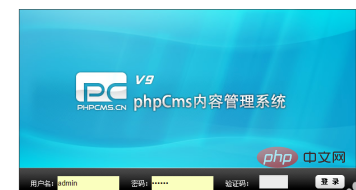
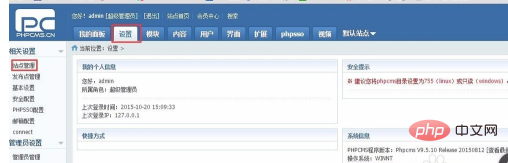


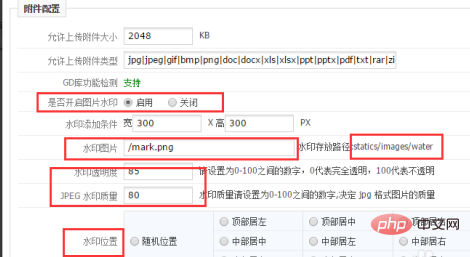
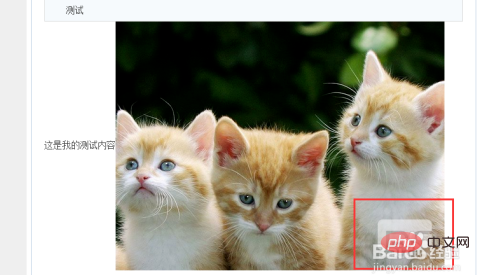
以上がphpcms でさまざまなウォーターマークを設定する方法の詳細内容です。詳細については、PHP 中国語 Web サイトの他の関連記事を参照してください。
声明:
この記事の内容はネチズンが自主的に寄稿したものであり、著作権は原著者に帰属します。このサイトは、それに相当する法的責任を負いません。盗作または侵害の疑いのあるコンテンツを見つけた場合は、admin@php.cn までご連絡ください。

